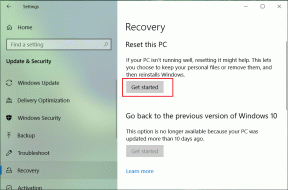Почему мой главный экран YouTube пуст и как это исправить
Разное / / December 02, 2023
Всякий раз, когда вы открываете приложение YouTube на своем мобильном телефоне или компьютере, вас встречают рекомендации, которые, по мнению YouTube, могут соответствовать вашим вкусам. И часто вы начинаете свой путь к просмотру с одного из этих рекомендованных видео. Но если вы недавно заметили, что главный экран YouTube пуст, вы не единственный.

Настройки устройства или учетной записи могут влиять на работу приложений на вашем устройстве. То же самое относится и к YouTube, особенно после недавних обновлений приложения. Итак, давайте посмотрим, почему ваш главный экран YouTube пуст, а затем рассмотрим 6 способов исправить это на мобильном или настольном компьютере.
Почему ваша главная страница YouTube пуста
Может быть несколько причин, по которым ваша домашняя страница YouTube в настоящее время отображается пустой. Вот несколько из них.
- История просмотра отключена для выбранного аккаунта YouTube. Это приведет к тому, что приложение YouTube не сохранит никаких данных о ваших предыдущих посещениях и, как следствие, может оставить ваш главный экран пустым.
- Вы давно не очищали кеш приложения YouTube. Это может вызвать проблемы с приложением, в результате чего домашняя страница станет пустой.
- Приложение YouTube устарело и давно не обновлялось. Из-за этого приложение пропускало критические исправления и обновления функций.
- В приложении или на странице YouTube возникают временные проблемы, которые могут быть устранены после обновления.
6 способов исправить, если главная лента пуста или не отображается на YouTube
Теперь, когда мы знаем больше о том, почему ваша домашняя страница YouTube пуста, давайте рассмотрим 6 способов решить эту проблему на мобильных устройствах и компьютерах.
1. Включить историю просмотров
Из-за недавнего обновления YouTube многие пользователи могут видеть главную ленту приложения YouTube пустой, если история просмотра отключена. Это связано с тем, что YouTube использует вашу историю просмотра, чтобы показывать рекомендации на вашей главной странице.
Если эта опция отключена, вы можете не получить эти рекомендации, и домашняя страница станет пустой. В этом случае включите историю просмотра YouTube и проверьте еще раз. Вот как это сделать.
Примечание: Это позволит включить историю просмотров на всех устройствах, использующих одну и ту же учетную запись.
На мобильном телефоне
Шаг 1: Откройте мобильное приложение YouTube. В правом верхнем углу нажмите на значок своего профиля.
Шаг 2: Прокрутите вниз и нажмите «Настройки».
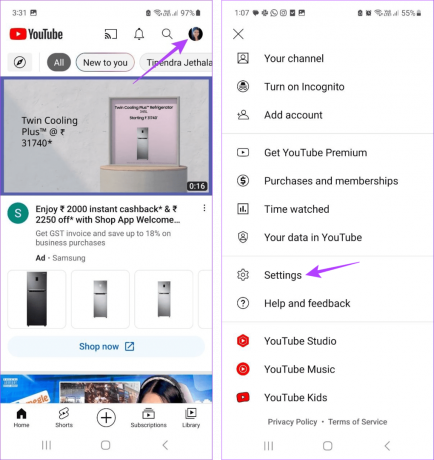
Шаг 3: Здесь нажмите «Управление всей историей». Если у вас работает несколько учетных записей, выберите соответствующую.
Шаг 4: Перейдите в раздел «История YouTube» и нажмите «Включить».

Шаг 5: Прокрутите эту страницу, и как только вы дойдете до ее конца, опция «Включить» станет видимой. Нажмите на него.

На рабочем столе
Шаг 1: Откройте страницу Google My Activity в любом веб-браузере.
Откройте Google Моя активность
Шаг 2: Здесь нажмите «История YouTube».
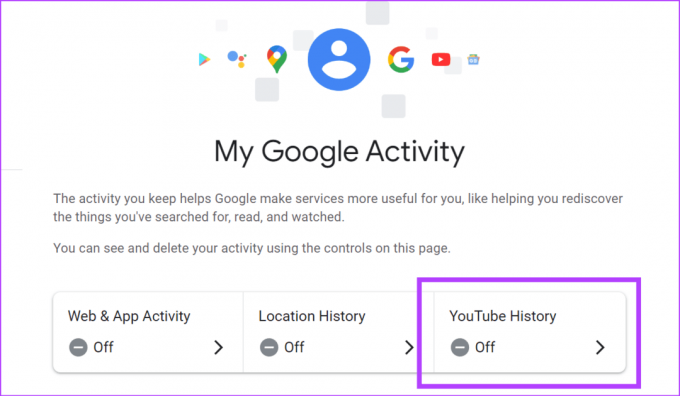
Шаг 3: Нажмите «Включить».

Шаг 4: Еще раз нажмите «Включить» для подтверждения.
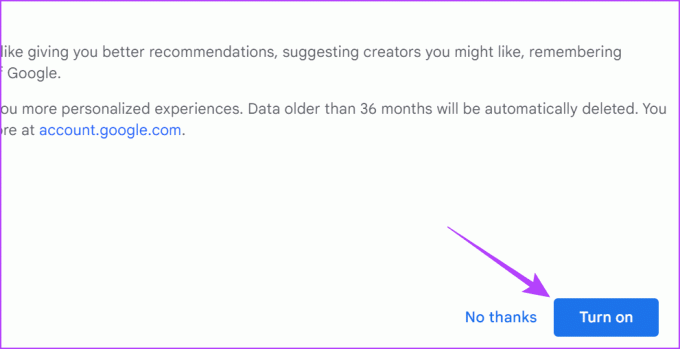
Это включит историю просмотров на всех ваших устройствах. Затем откройте YouTube и проверьте, решена ли проблема. Если главная лента по-прежнему пуста, перейдите к следующему исправлению.
Кончик: Вы можете периодически очистить историю просмотра YouTube если вы видите слишком много нерелевантных рекомендаций на своей домашней странице.
2. Посмотрите несколько видео
После включения истории просмотра YouTube может потребоваться время, чтобы понять ваш выбор и дать вам соответствующие рекомендации. Это также может иметь место, если ваша учетная запись YouTube относительно новая. В этом случае подождите немного и посмотрите несколько видеороликов, войдя в свою учетную запись YouTube. Как только YouTube соберет достаточно данных, рекомендации должны появиться на вашей главной странице YouTube.
3. Перезапустите приложение YouTube.
Если в мобильном приложении YouTube возникла временная ошибка или сбой, это может привести к тому, что рекомендации на главном экране не будут отображаться. В этом случае вы можете принудительно закрыть и перезапустить мобильное приложение YouTube и проверить еще раз. Вот как это сделать.
Шаг 1: Проведите пальцем вверх от нижней части экрана, чтобы открыть фоновые приложения.
Кончик: Пользователи Android также могут нажать кнопку «Последние». Или, если доступно, дважды нажмите кнопку «Домой» на iPhone.
Шаг 2: Удерживайте и проведите пальцем вверх по приложению YouTube.

Теперь снова коснитесь значка приложения YouTube, чтобы снова открыть приложение. Затем прокрутите домашнюю страницу и посмотрите, показывает ли YouTube какие-либо подходящие предложения.
4. Обновите страницу
Если вы используете YouTube в своем веб-браузере, обновление страницы может устранить любые временные проблемы с сайтом. Это также может помочь повторно заполнить вашу домашнюю ленту YouTube, особенно если включена история просмотров.
В строке меню вашего веб-браузера нажмите кнопку «Обновить». Теперь подождите, пока страница обновится и перезагрузится. Затем проверьте еще раз.
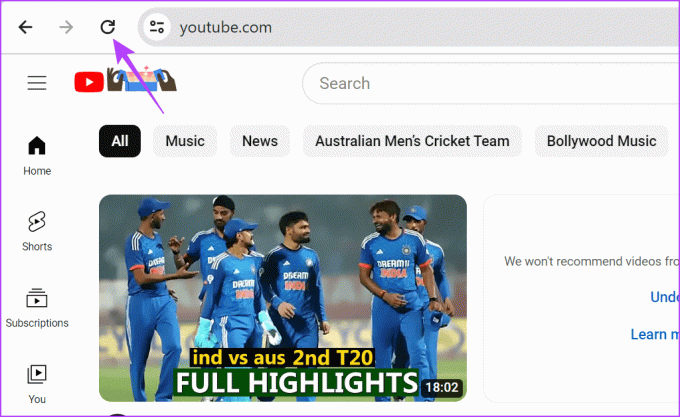
5. Очистить кэш YouTube
Кэш приложения может помочь ускорить загрузку приложения, используя данные ваших предыдущих посещений. Однако если какие-либо из этих данных повреждены или слишком велики, это может вызвать проблемы при использовании приложения, например, домашняя страница не будет отображаться на YouTube. Чтобы это исправить, вы можете очистить кеш YouTube. Выполните следующие шаги, чтобы сделать это на вашем устройстве Android.
Шаг 1: Откройте меню «Настройки». Здесь нажмите «Приложения».
Шаг 2: В списке установленных приложений нажмите YouTube.

Шаг 3: Нажмите «Хранилище».
Шаг 4: Затем нажмите «Очистить кеш».

Это должно очистить кеш приложения YouTube для Android. Если вы используете YouTube на своем устройстве iOS или компьютере, ознакомьтесь с нашим подробным руководством по очистка кэша ютуба Больше подробностей.
6. Проверьте наличие обновлений приложения
Обновления приложений содержат важные исправления безопасности и исправления ошибок. Итак, если у вас есть отключил автоматическое обновление приложений или давно не обновляли приложение YouTube, рекомендуем немедленно проверка, нуждается ли приложение YouTube в обновлении.
Если обновление действительно доступно, установите его и перезапустите приложение YouTube. Затем проверьте еще раз и посмотрите, решена ли проблема.
Обновите YouTube для iOS
Обновите YouTube для Android

Исправьте проблемы YouTube
Пустая домашняя страница выглядит некрасиво и может испортить некоторым впечатление от просмотра. Итак, мы надеемся, что эта статья помогла вам решить проблему с пустым главным экраном YouTube на мобильных устройствах и компьютерах. Кроме того, если вы постоянный зритель YouTube, рассмотрите возможность включение темного режима для защиты ваших глаз и улучшения впечатлений от просмотра.
Последнее обновление: 01 декабря 2023 г.
Статья выше может содержать партнерские ссылки, которые помогают поддерживать Guiding Tech. Однако это не влияет на нашу редакционную честность. Содержание остается беспристрастным и аутентичным.

Написано
Будучи писателем в душе, Анкита любит исследовать и писать о технологиях, особенно об устройствах Android, Apple и Windows. Хотя она начинала как сценарист и копирайтер, ее острый интерес к цифровому миру подтолкнул ее к технологии, а в GT она нашла свою страсть в написании и упрощении мира технологий для другие. В любой день вы можете застать ее прикованной к ноутбуку за соблюдением сроков, написанием сценариев и просмотром шоу (на любом языке!).